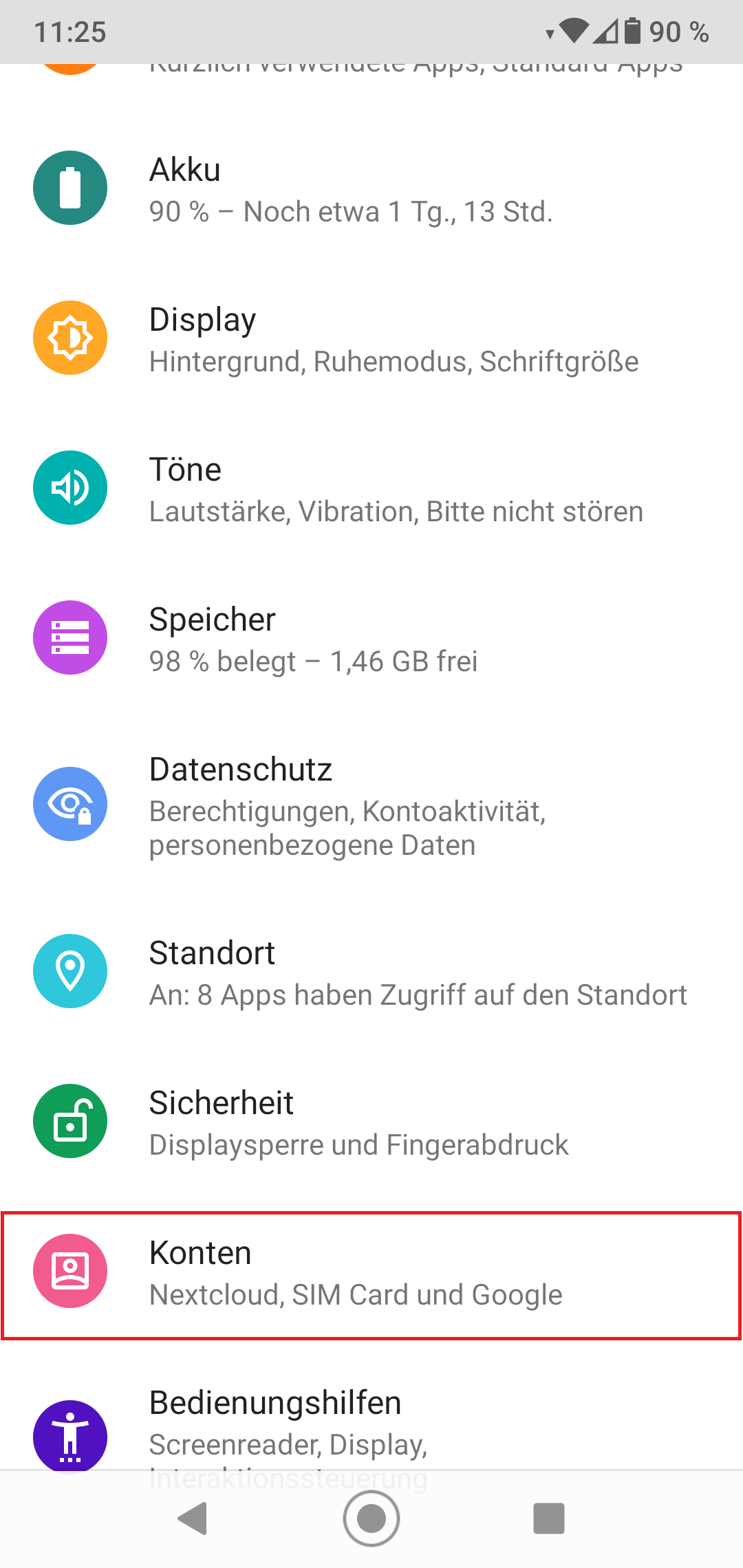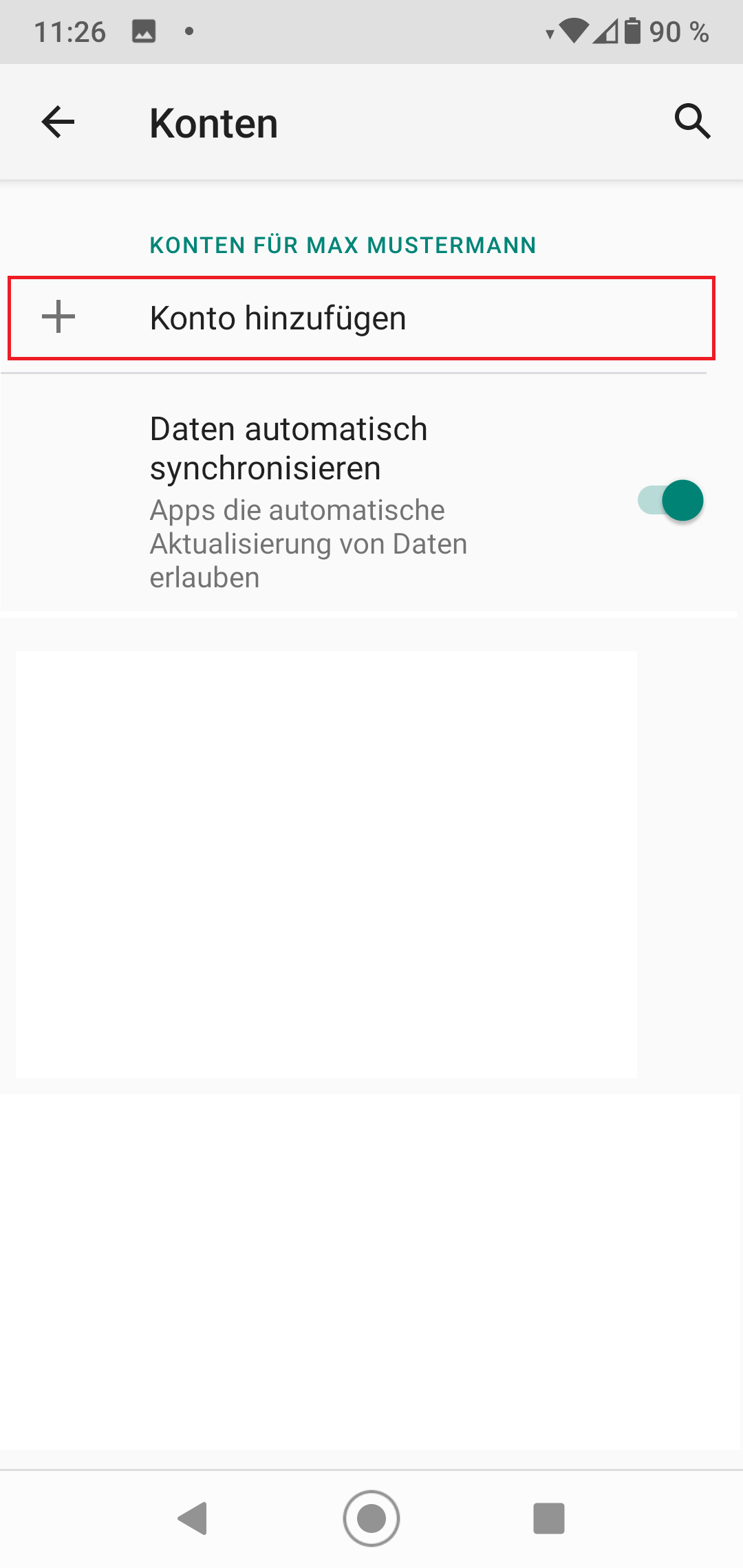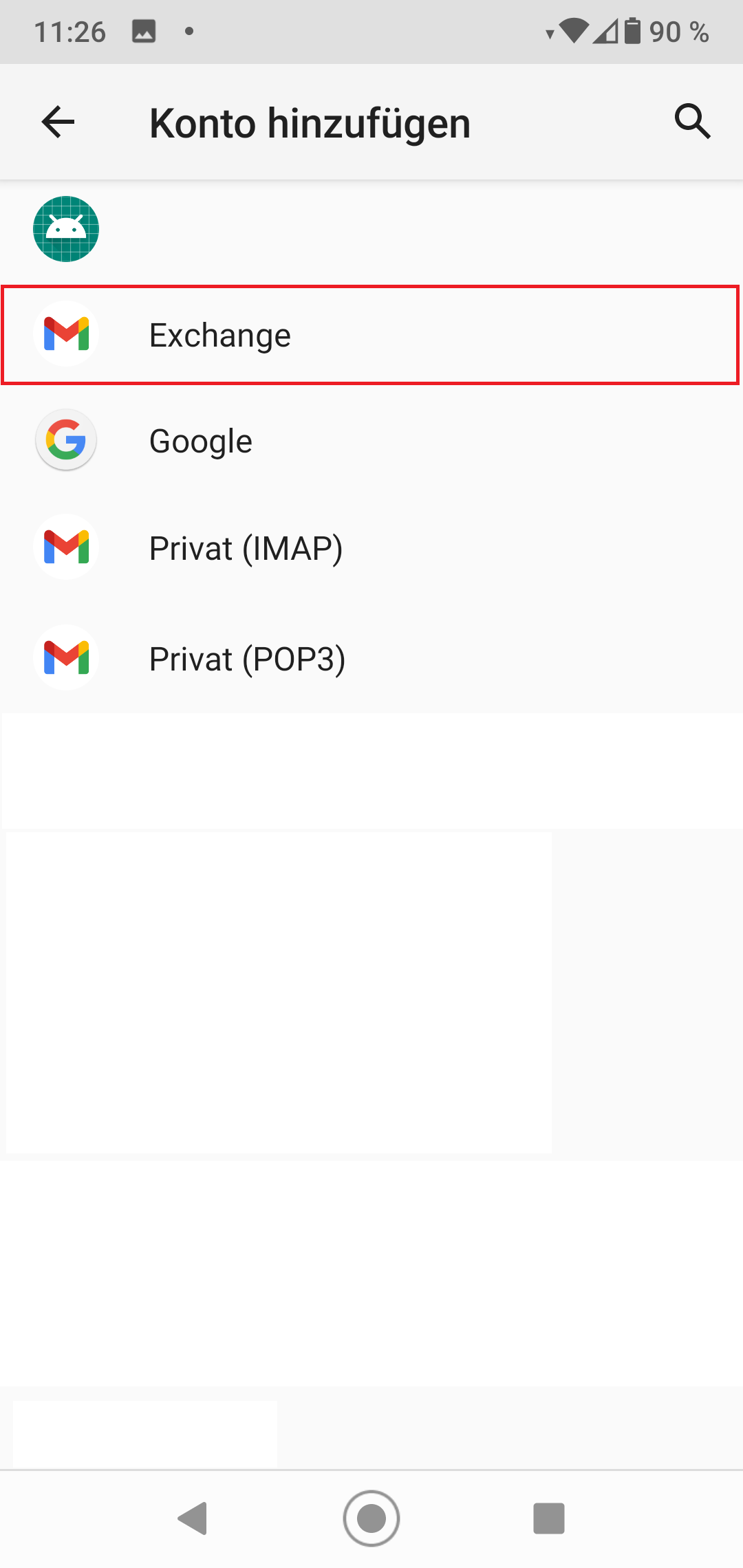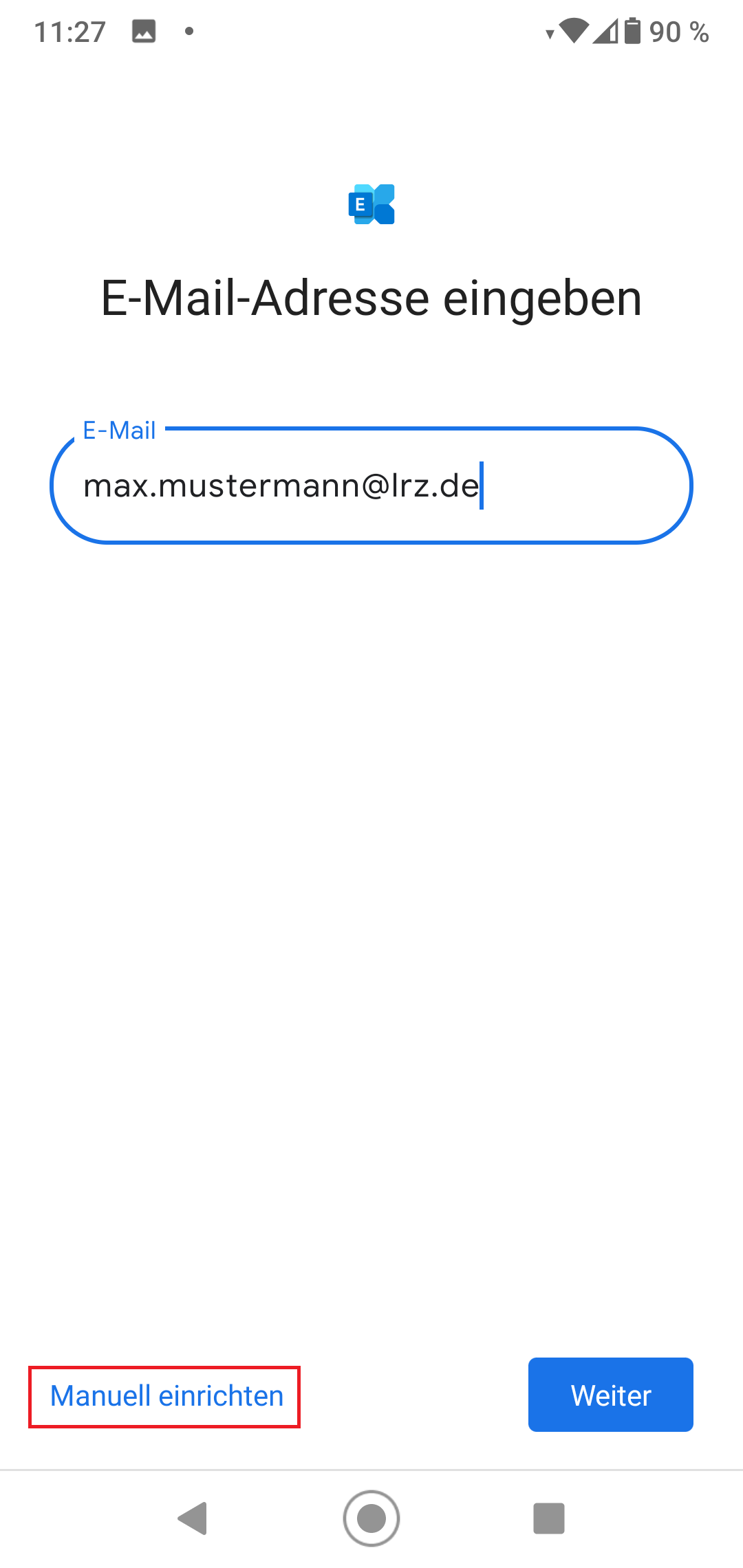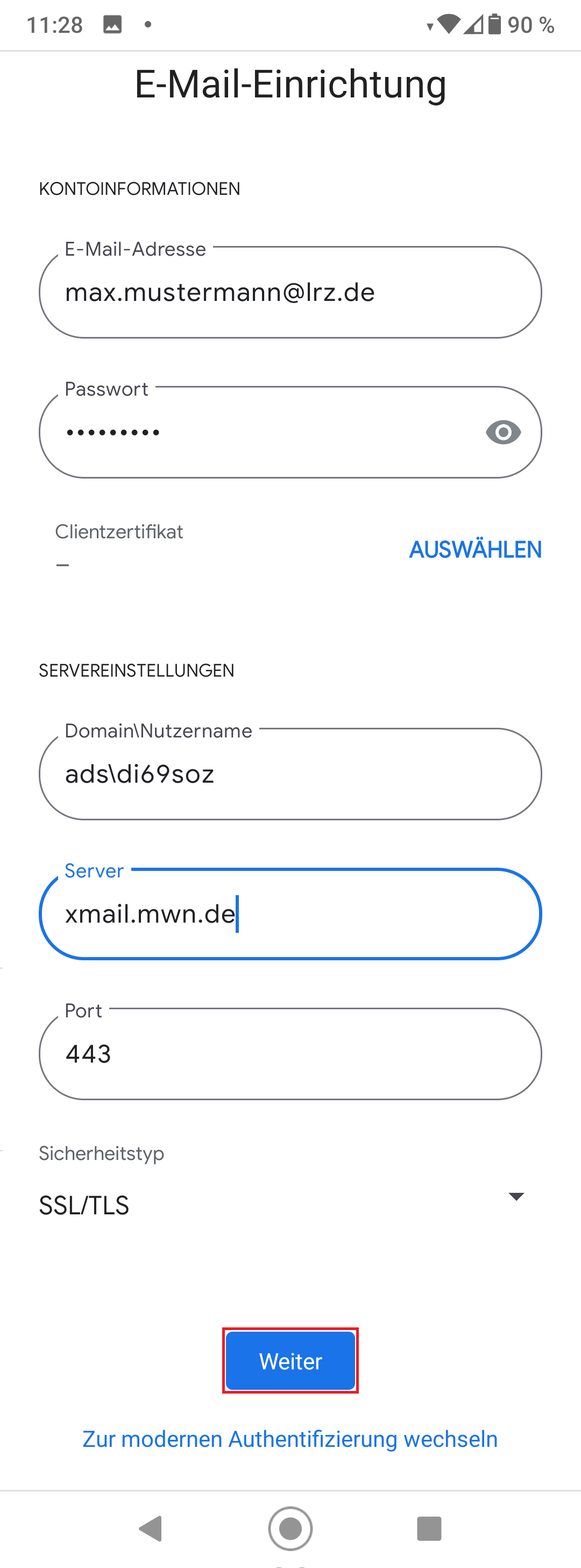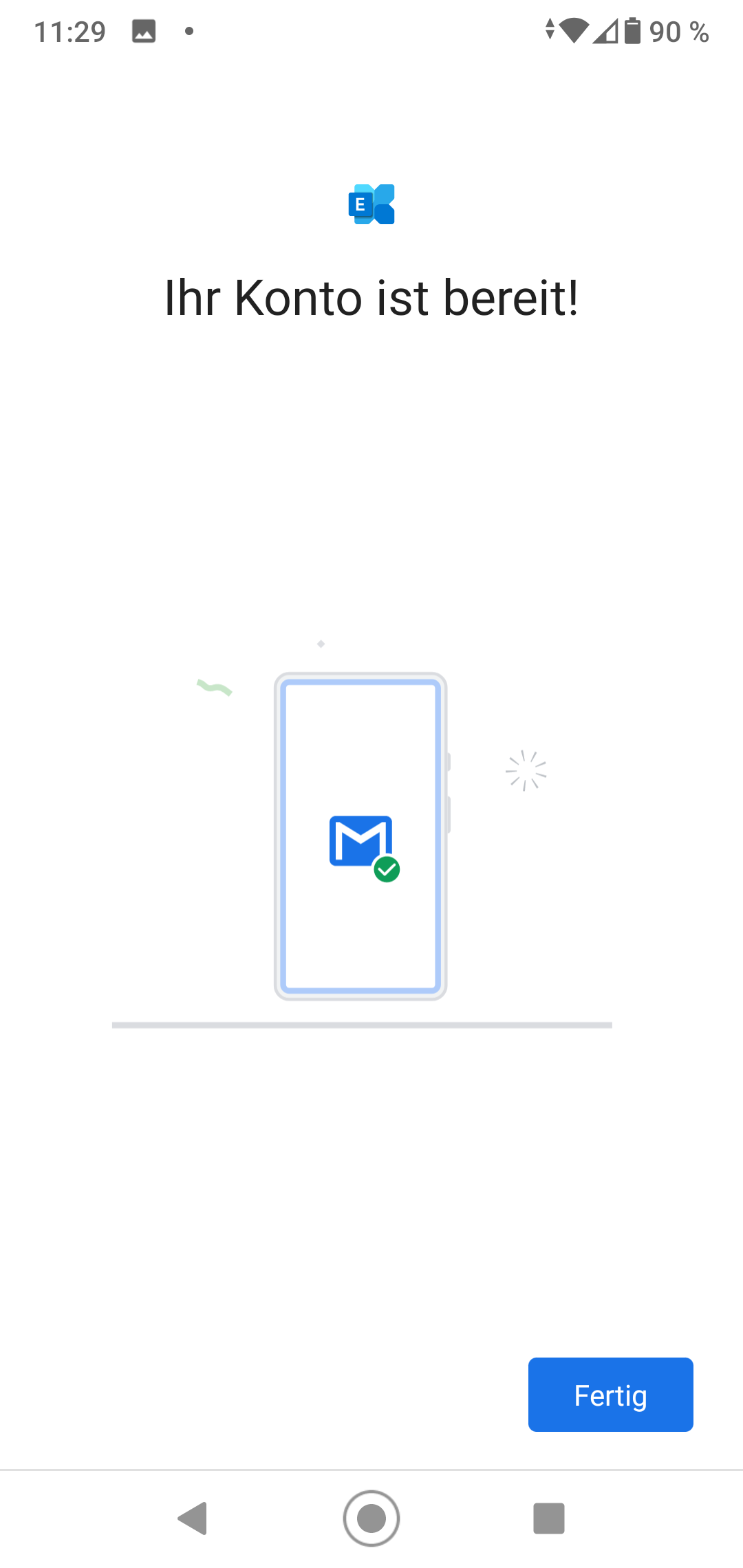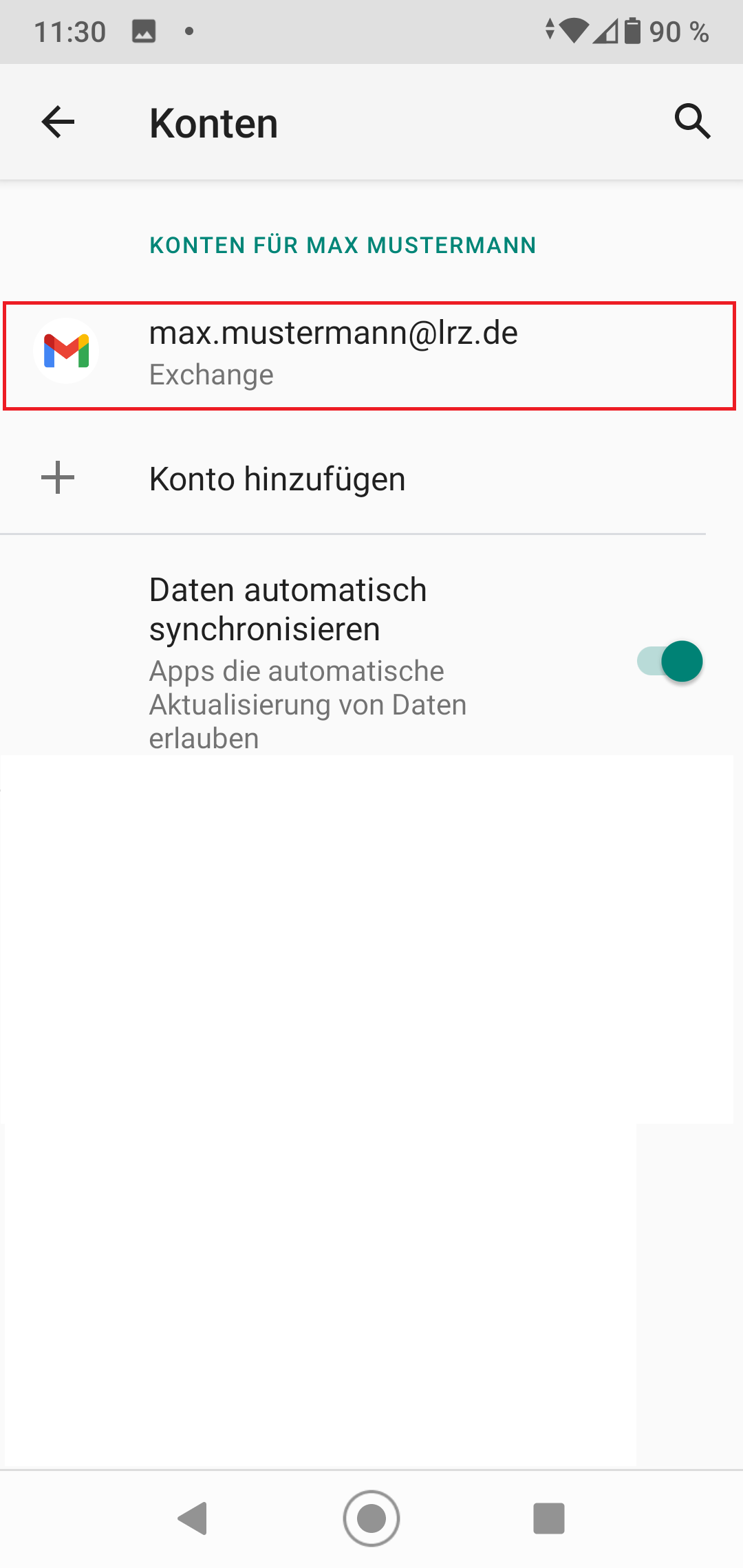Android
Barrierefreiheit
Diese Seite enthält bei Bildern/Grafiken alternative Texte.
Da die Hersteller von Android Mobiltelefonen oft die Benutzungsoberfläche verändern, kann die Darstellung des Einstellungsdialogs auf Ihrem Gerät von diesen Screenshots abweichen. Die wesentlichen Punkte sollten aber gleich sein.
Öffnen Sie die Einstellungen und wählen Sie "Konten" aus.
Wählen Sie „Konto hinzufügen“ ...
und dann „Exchange“.
Tragen Sie Ihre E-Mailadresse ein
und wählen Sie „Manuell einrichten“.
Geben Sie "ads\<your account>" als Nutzername,
"xmail.mwn.de" als Server,
sowie als Port "443" und
als Sicherheitstyp "SSL/TLS" an.
Möglicherweise müssen Sie nun noch Sicherheitseinstellungen akzeptieren. Es handelt sich dabei um eine Standardmeldung, die wir leider nicht beeinflussen können.
Exchange bietet grundsätzlich die Möglichkeit allerlei Einschränkungen an einem Mobilgerät vorzunehmen. Auch wenn wir keine Einschränkung vorgenommen haben, muss man die Richtlinie akzeptieren, wenn man sein Gerät über ActiveSync anbinden möchte. Vermutlich deswegen, weil wir jederzeit diese Einstellungen vornehmen könnten. Wenn Sie Ihr Gerät über ActiveSync an Exchange anbinden, haben Sie die Möglichkeit Ihr Gerät bei Verlust über das OWA selbstständig zurückzusetzen.
Falls Bedenken bzgl. dieser Richtlinien bestehen, können Sie Ihr Gerät nicht über ActiveSync an Exchange anbinden. Als Alternative für E-Mails können Sie natürlich auch IMAP verwenden. Dort gibt es keine Richtlinien, aber natürlich auch keinen Zugriff auf Kalender, Kontakte, etc. Entsprechende Anleitungen finden Sie unter Thunderbird und andere IMAP-Clients.
Sie können nun die Einrichtung abschließen, indem Sie im folgenden Fenster auf "Fertig" tippen.
Nach der Einrichtung erscheint Ihr Exchange Account in Ihren Kontoeinstellungen. Dort können Sie das Konto auch wieder entfernen.
Wählen Sie dazu Ihr Konto aus und klicken Sie im folgenden Dialog auf "Konto entfernen".